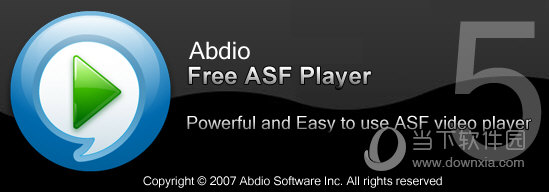Windows11怎样分盘?Win11系统分盘详细步骤下载
Windows11怎样分盘?很多朋友刚刚拿到最新的win11系统电脑的时候只有一个大大的C盘,那么应该怎么进行分盘呢?给磁盘分区肯定是有好处的,不同分区用于做不同的事情,有分工规划,使用起来会比较方便,今天知识兔知识兔小编就给大家讲讲win11系统硬盘分区的方法步骤。
Win11系统分盘详细步骤
1、首先我们右击单击桌面下方菜单图标,知识兔选择“磁盘管理”项目;
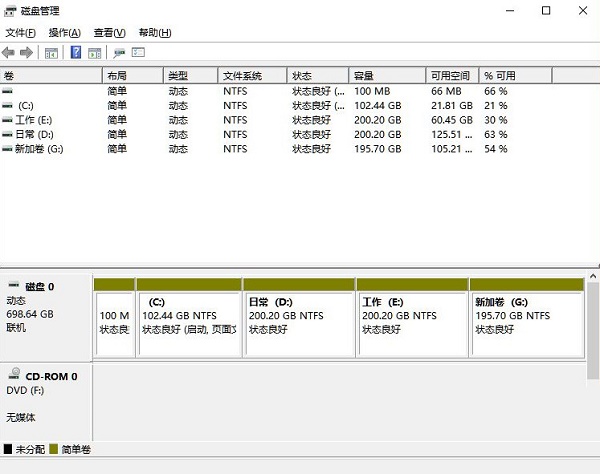
2、接着在分区列表中,右击分区的部分,并点击“压缩卷”;
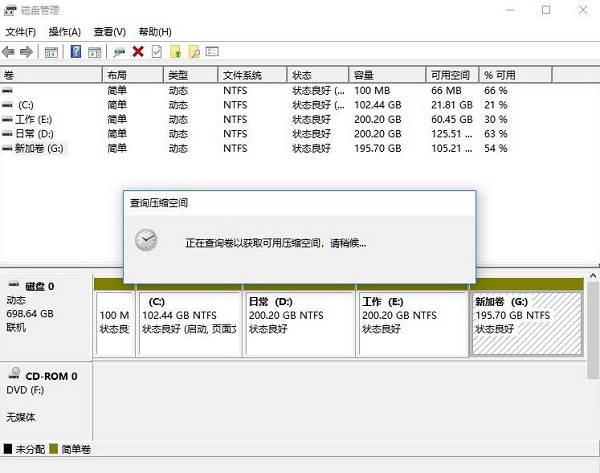
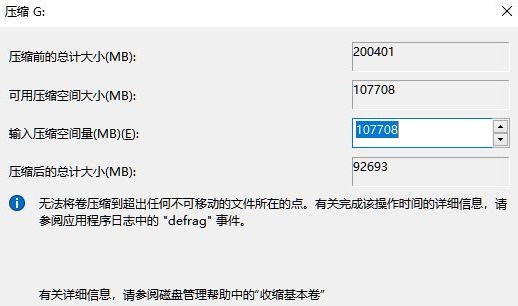
3、输入希望分出空间大小,不过要注意的是最起码需要留下50GB的容量,确定容量后,知识兔选择“压缩”即可;
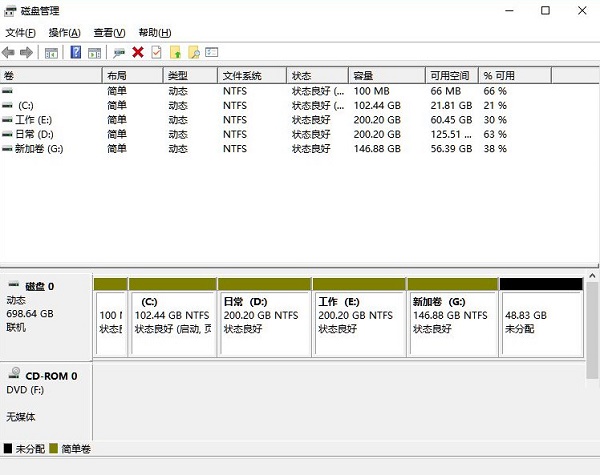
4、然后知识兔右击点击空间,选中“新建简单卷”,并单击“下一步”;
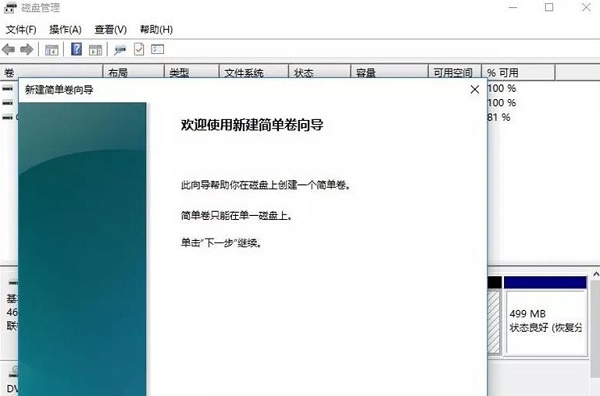
5、当然对于还未分配的空间,我们也可以选择它并进行分区,在选中的分区上右击,知识兔选择“扩展卷”即可。
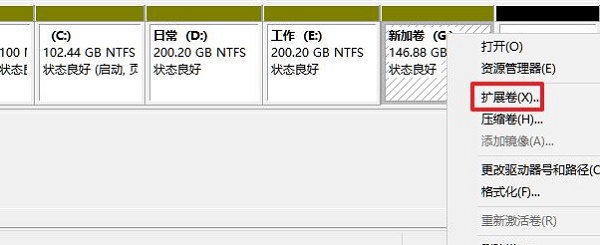
要点总结:
压缩卷就是指你要分出来的空间,这一部分将成为未分配空间。
拓展卷就是指把未分配的空间分享给这个盘。
以上就是Win11系统给磁盘进行分盘的详细步骤,希望可以帮助到各位朋友。
下载仅供下载体验和测试学习,不得商用和正当使用。
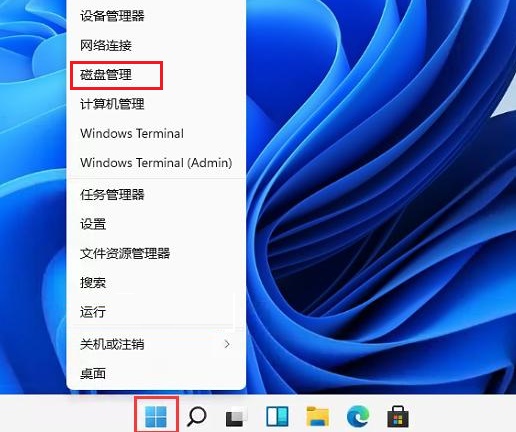
![PICS3D 2020破解版[免加密]_Crosslight PICS3D 2020(含破解补丁)](/d/p156/2-220420222641552.jpg)




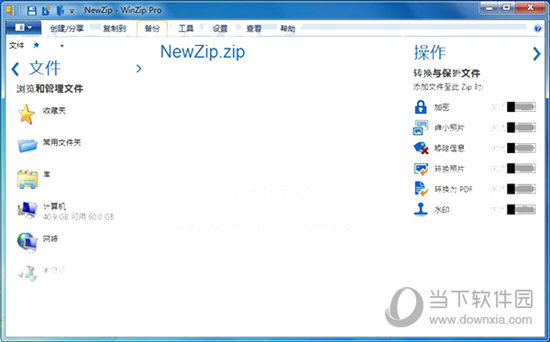

![[Mac] PDF Reader X PDF阅读编辑工具下载](https://www.xxapp.net/wp-content/uploads/2022/12/2022121618284239.png)